Istina o ključu za lozinku za Windows - prednosti i nedostaci, pregled i više
Nikad nije zabavno ostati zaključan/a za računalom. Možda ste zaboravili lozinku ili ju je netko promijenio bez da vam je rekao. U svakom slučaju, gledanje u zaslon za prijavu može biti frustrirajuće, posebno kada trebate obaviti posao. Tada biste mogli čuti za nešto što se zove Ključ lozinke za WindowsAli što je to i može li vam stvarno pomoći da se vratite na svoje računalo? U ovom vodiču objasnit ćemo što je to, kako radi i kako ga možete koristiti za sigurno otključavanje računala.
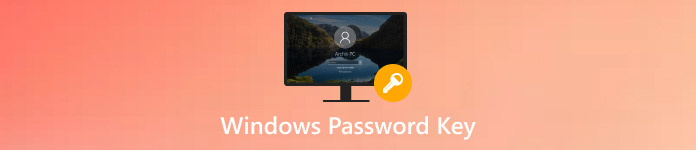
U ovom članku:
Dio 1. Što je ključ lozinke za Windows?
Ključ lozinke za Windows softver je alat koji vam pomaže otključati Windows računalo ako zaboravite lozinku. Radi tako da stvara USB, CD ili DVD za pokretanje koji koristite za resetiranje ili uklanjanje lozinke za prijavu. To znači da ne morate ponovno instalirati Windows ili izgubiti datoteke. Podržava mnoge verzije Windowsa, uključujući Windows 10, 8, 7, Vistu, pa čak i XP. Možete ga koristiti za resetiranje lozinki za lokalne korisničke račune i administratorske račune.
Jedan od glavnih razloga zašto ljudi koriste ovaj alat je njegova jednostavnost. Ne morate biti stručnjak da biste slijedili korake. Samo stvorite disk za resetiranje, pokrenite sustav s njega i slijedite upute na zaslonu za resetiranje lozinke za Windows. Korisnici odabiru Windows Password Key zbog intuitivne upotrebe i uspješnih performansi, iako drugi alati na tržištu nude napredne značajke. Windows Password Key predstavlja učinkovito rješenje koje vam omogućuje jednostavan pristup računalnom sustavu.
2. dio. Prednosti i nedostaci - Pregled ključa za lozinku za Windows
Prije odabira bilo kojeg alata za oporavak lozinke, korisno je pogledati što može, a što ne može učiniti. Ova recenzija Windows Password Key pokriva prednosti i ograničenja softvera kako bi vam pomogla da odlučite je li pravi za vas.
Prednosti softvera za Windows Password Key
1. Jednostavno za korištenje
Ne morate biti tehnički potkovani. Koraci su jednostavni: stvorite disk za resetiranje, pokrenite sustav s njega i slijedite upute za resetiranje lozinke.
2. Podržava mnoge verzije sustava Windows
Aplikacija radi sa sustavima Windows 10, 8, 7, Vista i XP. Također podržava različite vrste korisničkih računa, uključujući administratorske i standardne korisnike.
3. Brzo resetiranje lozinke
Nakon što je disk za resetiranje spreman, postupak traje samo nekoliko minuta. Možete se brzo vratiti na svoj sustav.
4. Nema gubitka podataka
Ne morate ponovno instalirati Windows ili brisati datoteke. Softver resetira vašu lozinku bez dodirivanja vaših podataka.
Nedostaci softvera za Windows Password Key
1. Nema besplatne pune verzije
Besplatna verzija vam omogućuje samo stvaranje bootabilnog diska. Zapravo morate kupiti punu verziju da biste resetirali lozinku.
2. Ograničena tehnička podrška
Nema chata uživo ni telefonske podrške. Ako naiđete na probleme, možda ćete morati pričekati odgovor e-poštom.
3. Nije uvijek kompatibilno s UEFI Boot načinom rada
Neka novija računala koriste UEFI boot, a ovaj softver može zahtijevati prebacivanje na Legacy način rada da bi ispravno radio.
Ovaj softver za Windows Password Key pokazuje da je jednostavan za korištenje i radi s mnogim verzijama sustava Windows. Pomaže vam da brzo resetirate lozinku bez gubitka podataka. Međutim, ima i neke nedostatke, poput potrebe za plaćanjem pune verzije i ograničene podrške. Razmislite o prednostima i nedostacima prije nego što odaberete je li to pravi alat za vas.
Dio 3. Kako koristiti ključ za lozinku za Windows?
Ako vam je računalo zaključano, dobra je vijest da je postupak resetiranja lozinke jednostavan. Ovaj će vam vodič pokazati kako koristiti Windows Password Key za izradu diska za resetiranje i otključavanje računa u samo nekoliko koraka - nisu potrebne tehničke vještine.
Preuzmite i instalirajte softver Windows Password Key na ispravno računalo. Trebat će vam ovaj uređaj za izradu diska za resetiranje lozinke.
Umetnite USB flash pogon, CD ili DVD u računalo. Pokrenite program i odaberite vrstu medija. Kliknite Spaliti za izradu diska za resetiranje.

Uzmite USB ili CD/DVD i priključite ga na računalo s kojeg se zaključavate. Ponovno pokrenite računalo i pokrenite ga s diska za resetiranje. Možda ćete morati ući u BIOS ili izbornik za pokretanje.
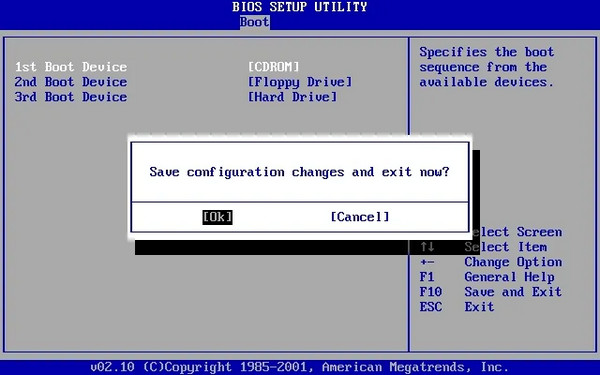
Nakon što se softver učita, prikazat će sve korisničke račune na sustavu. Odaberite račun koji želite otključati.
Kliknite na Resetiranje lozinke ili Ukloni lozinku, a zatim potvrdite svoj izbor. Ako želite promijeniti administratora na Windows 10, to možete učiniti odabirom odgovarajuće vrste računa, a zatim slijedite upute. Nakon toga uklonite disk za resetiranje i ponovno pokrenite računalo.
Računalo će se ponovno pokrenuti i trebali biste se moći prijaviti bez lozinke ili s novom koju ste postavili.
Možete naučiti koristiti ključ lozinke za Windows slijedeći ovaj postupak kako biste ga mogli aktivirati kad god je potrebno. Postoje dvije metode za resetiranje lozinki za Windows, a alternativa je opisana u nastavku.
Dio 4. Najbolja alternativa ključu za lozinku sustava Windows
Windows Password Key funkcionira kao koristan program, iako postoje alternativne opcije. imyPass poništavanje lozinke za Windows predstavlja pouzdanu alternativu Windows Password Keyu i nudi jednostavno korištenje. Korisnici koji su zaključani prema svom računalu trebali bi razmotriti ovaj softver kao svoje rješenje. Sustav vam omogućuje resetiranje ili uklanjanje Windows lozinki putem procesa koji vas sprječava u ponovnoj instalaciji operativnog sustava. Ovaj alat radi na isti način kao i Windows Password Key podržavajući CD/DVD i USB flash pogone za brzo generiranje diska za resetiranje.
Stručnjaci u industriji prepoznaju imyPass zbog sučelja koje početnici mogu lako razumjeti. Svatko može koristiti softver jer nije potrebno tehničko znanje za početak korištenja. Zbog jednostavnog postupka, možete lako oporaviti pristup svom računu u nekoliko koraka. Softver iMyPass dolazi bez virusa i pruža 100% sigurnost. Korištenje ovog alata pruža mir jer štiti vaš uređaj i podatke tijekom operacije resetiranja. Pouzdana, ali jednostavna alternativa Windows Password Keyu, koja nudi sve što vam je potrebno, može se pronaći u imyPass Windows Password Reset.

Zaključak
Softver za ključ lozinke za Windows je izvrstan alat za resetiranje lozinke za Windows. Jednostavan je za korištenje, radi s mnogim verzijama sustava Windows i pomaže vam da se brzo vratite na računalo. Ako tražite alternativu, imyPass poništavanje lozinke za Windows je još jedna dobra opcija. Sigurna je, jednostavna i savršena za početnike. Bez obzira odaberete li Windows Password Key ili imyPass, oba vam mogu pomoći da brzo i jednostavno ponovno dobijete pristup računalu.
Vruća rješenja
-
Lozinka za Windows
- Zaobiđite lozinku za Windows 8
- Prikaži administratorsku lozinku pomoću CMD-a
- Zaobiđite lozinku za Windows 10
- Hack Password na Windows računalu
- Zaobiđite administratorsku lozinku u sustavu Windows
- 5 najboljih krekera za lozinke za Windows 10
- Poništavanje lozinke za Windows Vista
- Besplatni Windows alati za oporavak lozinke
-
Savjeti za Windows
-
Popravite Windows
-
Savjeti za lozinku
Poništavanje lozinke za Windows
Resetirajte Windows administratorski/korisnički račun
Besplatno preuzimanje Besplatno preuzimanje
